Погледајте дневник преузимања
Ако оперативни систем изненада престане да се учитава, први корак је сазнати узрок грешака. Нажалост, то није увек могуће, али ипак је вредно покушати провјерити дневник покретања како бисте утврдили могуће проблеме. Препоручујемо да задатак довршите пре него што пређете директно на анализу следећих метода.
- Поново покрените рачунар и одмах кликните на Ф8 или изаћида бисте отворили опције покретања. Ако је на рачунару инсталирано неколико дистрибуција или, на пример, такође Виндовс 10, можете само сачекати да се појави ГРУБ покретачки програм. Овде вас занима линија Додатне опције за Убунту... Данас ћемо за пример узети Убунту, а ако се коришћени ОС разликује од поменутог, потребно је узети у обзир особености његовог покретања, графички интерфејс и разлику у синтакси наредби, која најчешће није критична и у потпуности одговара онима назначеним у наставку.
- Даље, треба да пронађете линију језгра са постсцриптом Режим за опоравак... Помоћу стрелица на тастатури прелазите између ставки, а затим додирните Ентер да активирате.
- У менију за опоравак покрените командну линију као роот. Да бисте то урадили, једноставно одаберите одговарајућу линију и поново кликните на Ентер.
- Још један клик на Ентер потребан за наставак извођења љуске.
- Користите команду
јоурналцтл -кбда бисте прегледали дневник. - Међу свим редовима потражите обавештења о грешкама. У будућности би се тамо пружене информације требале користити за проналажење најбољег решења.
- Поред тога, можете да уђете
мачка /вар/лог/боот.лог... Као резултат, видећете поруке које су се приказивале на екрану током покретања оперативног система. Ова наредба је корисна за све оне кориснике који само гледају црни екран приликом укључивања рачунара. Релевантне поруке такође ће вам добро доћи када тражите решење. - Пролази последњи услужни програм
дмесги приказује дневнике језгра. Није толико ефикасан као претходно представљени, али може помоћи у откривању глобалних проблема.
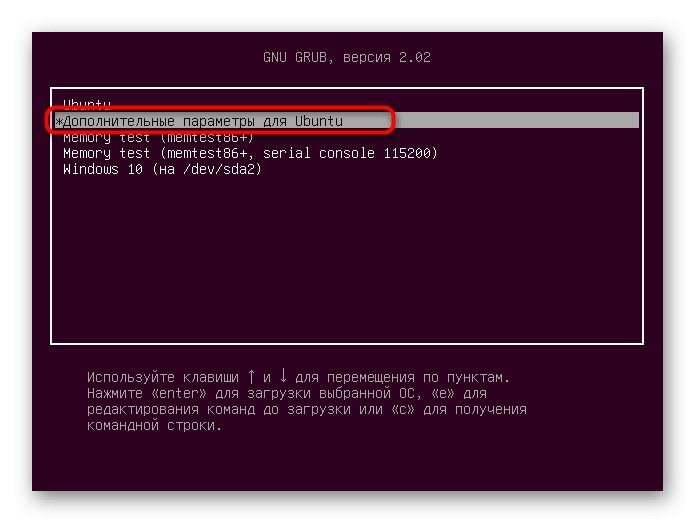
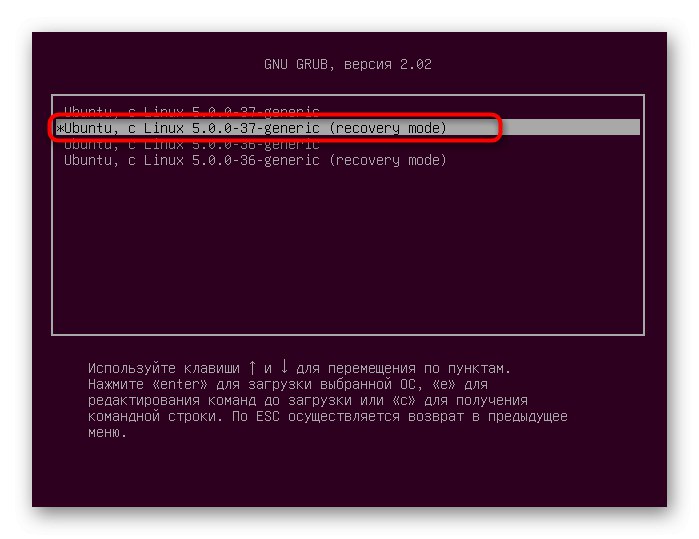
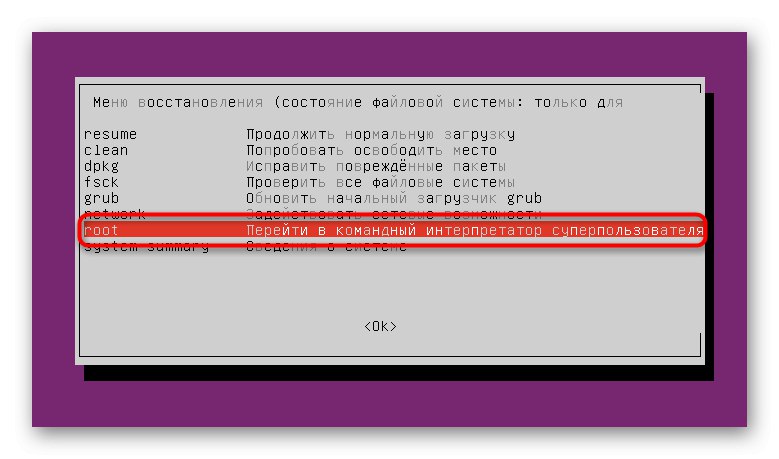
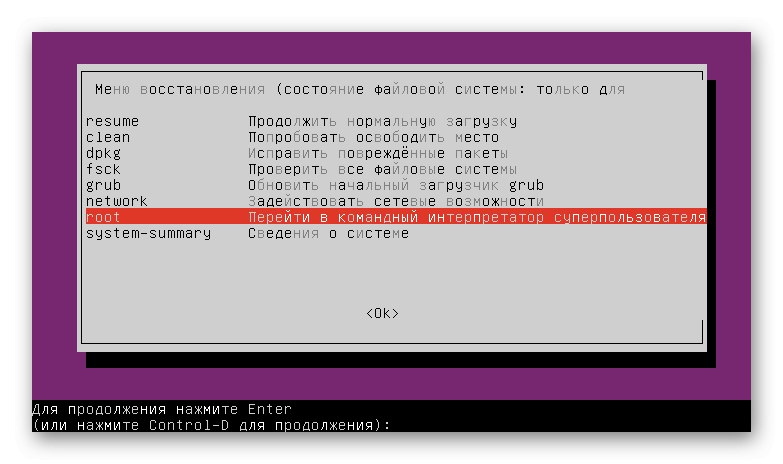
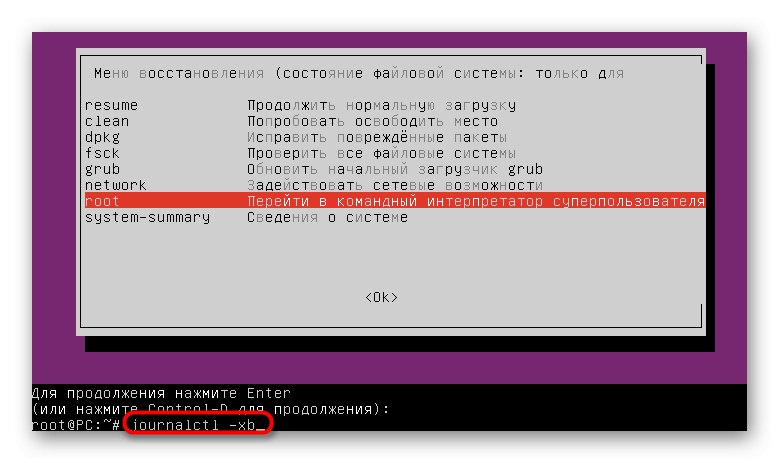
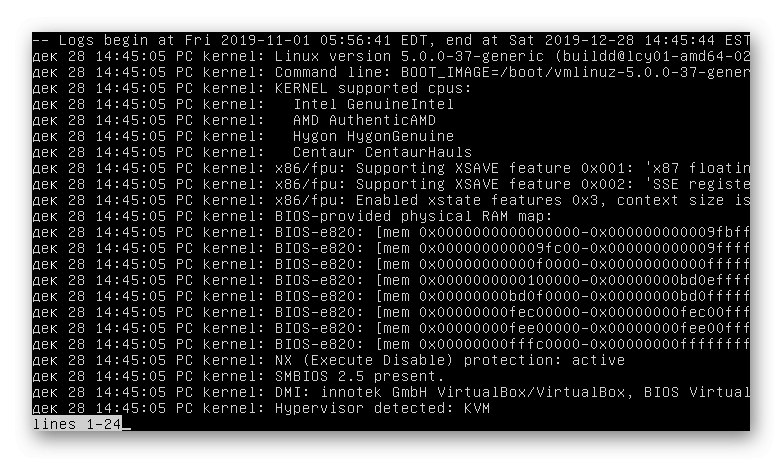
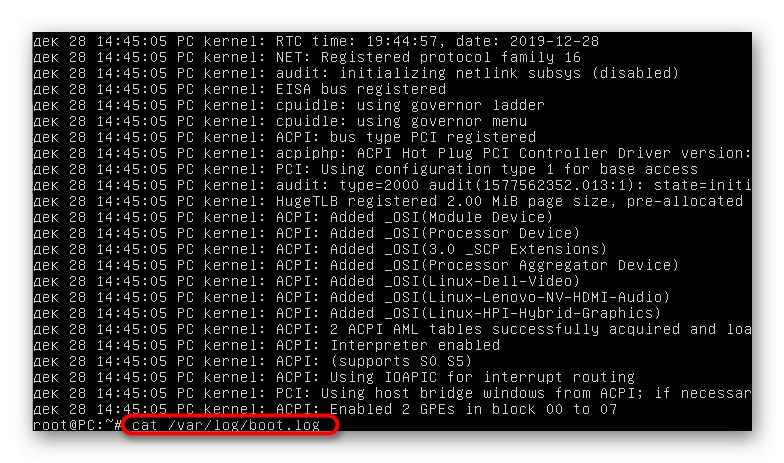
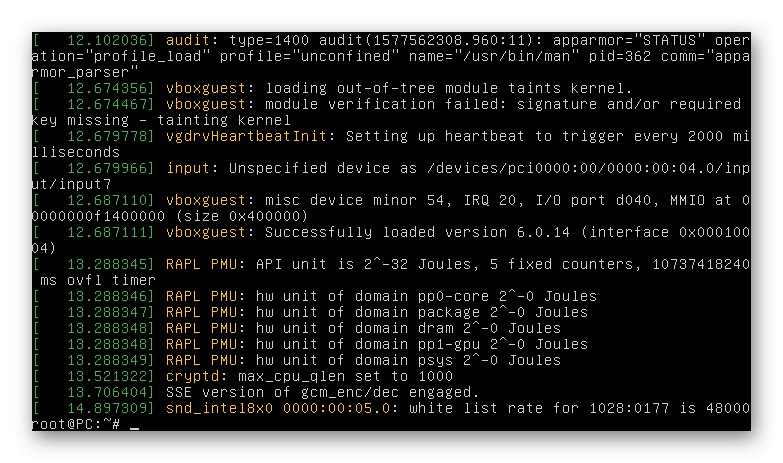
Сада, на основу примљених информација, можете наставити са решавањем проблема. Даље, предлажемо да истражите најчешће методе за исправљање популарних грешака. На крају чланка дефинитивно ћемо дати савете за оне који нису успели да пронађу решење и за које Убунту још увек не покреће.
1. метод: Провера слободног простора
Посебна пажња на прву опцију потребна је да би се привукли корисници који су имали проблема са учитавањем оперативног система након инсталирања исправки или било ког другог програма. Чињеница је да је Убунту врло осетљив на понестајање простора на локалним складиштима, па може одбити покретање ако на диску остане мање од 2 гигабајта слободног простора. Пре брисања датотека, морате тестирати ову теорију, а затим започети чишћење простора.
- Прво морате да нарежете ОС на УСБ флеш диск креирањем ЛивеЦД-а. Са ове слике ће се извршити преузимање. Детаљна упутства о овој теми можете пронаћи на примеру Убунту кликом на доњу везу.
- Након покретања ЛивеЦД-а, изаберите начин упознавања са системом, претходно утврдивши оптимални језик интерфејса.
- Трцати "Терминал" погодан начин за вас, на пример, путем интервентног тастера Цтрл + Алт + Т. или икону у менију апликације.
- Користите команду
дф -хза приказ листе дискова са коришћеним информацијама о слободном простору. - Прегледајте резултујуће редове да бисте одлучили да ли медија заправо понестаје.
- Ако проблему заиста недостаје простора, наведите систем датотека поново у режим читања / писања
монтирање -о ремоунт, рв /... Након тога можете да наставите са уклањањем непотребних датотека, програма или директоријума. Користите упутства у наставку да бисте разумели како се то ради.
Покретање Убунту-а са ЛивеЦД-а
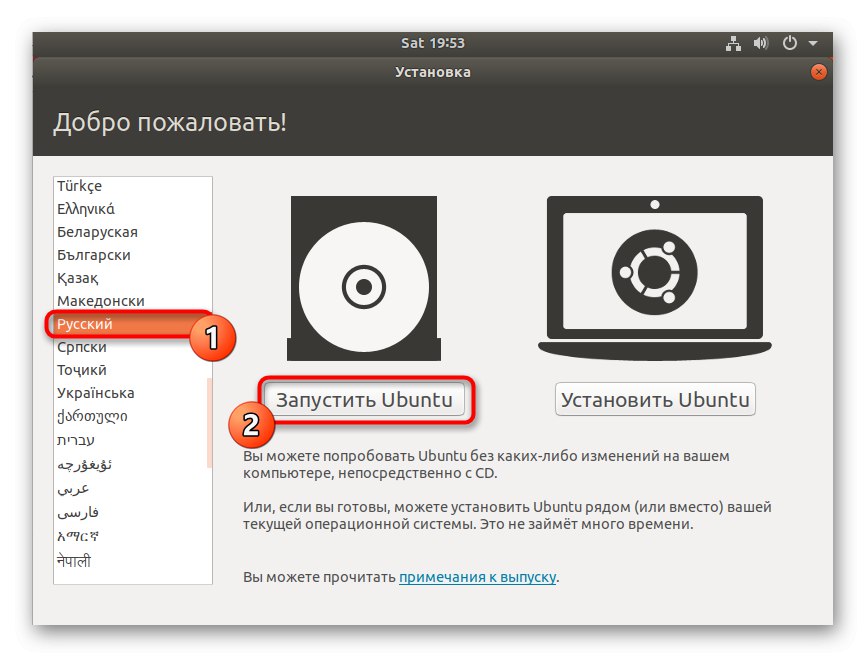
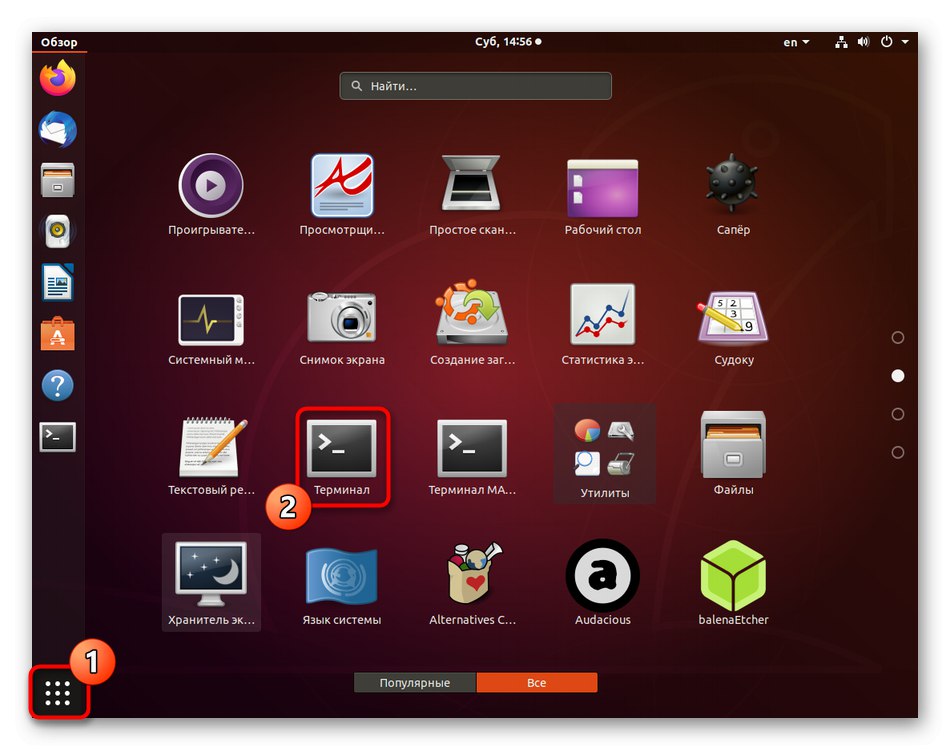
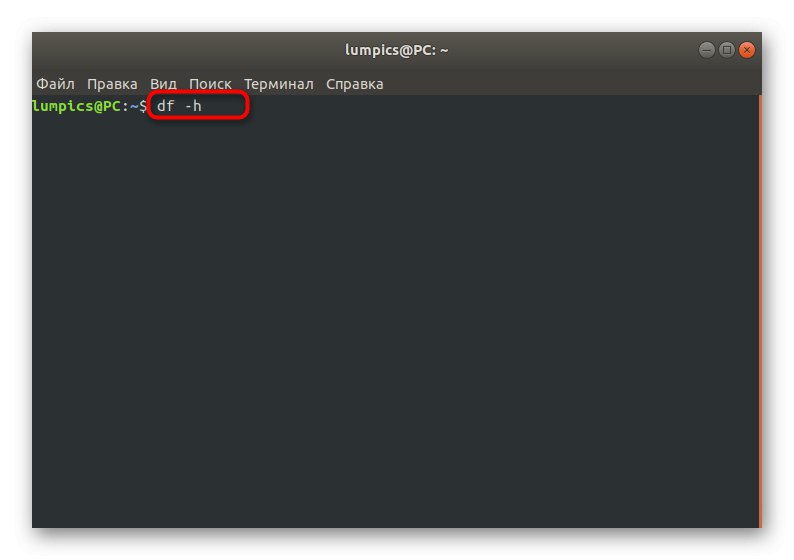
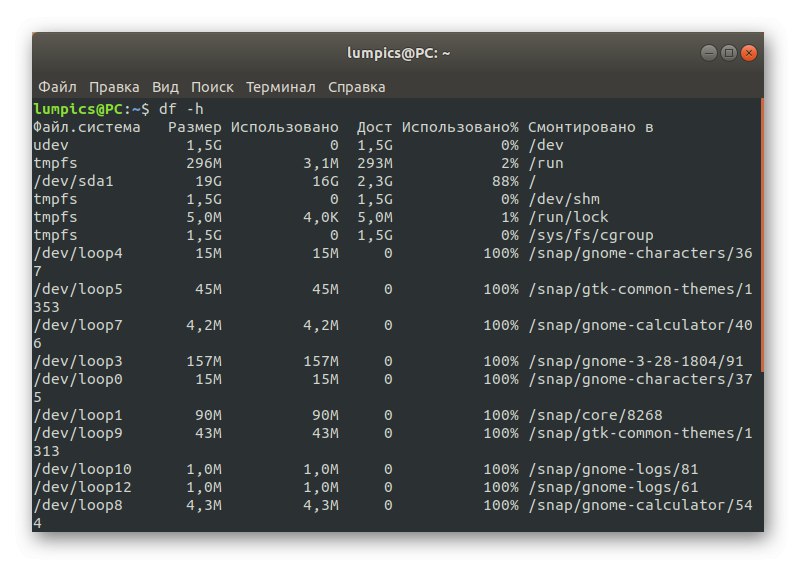
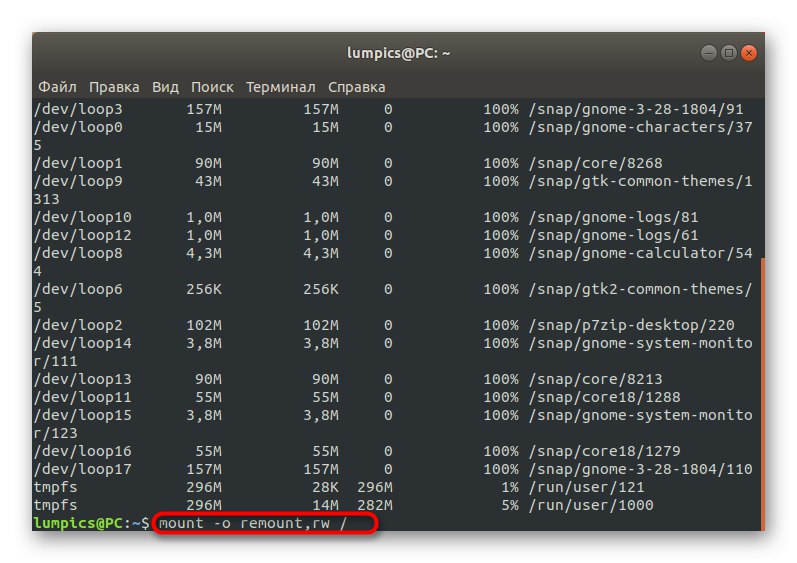
Детаљније:
Стварање и брисање датотека у Линуку
Уклањање директорија у Линуку
Уклањање пакета на Линук-у
Метод 2: крпање пакета
Као што знате, пакети у Убунтуу су главне компоненте одговорне за покретање услужних програма и програма, укључујући системске елементе. Ако постоји нека врста квара на важним батцх датотекама, вероватно се ОС неће покренути. Ова ситуација се може исправити на следећи начин:
- У конзолу напишите
дпкг --цонфигуре -аи кликните на Ентер. - Сачекајте да се скенирање заврши и реши проблем. Поред тога, потребно је да убаците наредбу
судо апт -ф инсталација. - Након тога препоручљиво је провјерити сва ажурирања и инсталирати их путем
судо апт упдате && судо апт потпуна надоградња. - У овом случају потребна је активна Интернет веза да би се све компоненте успешно преузеле.
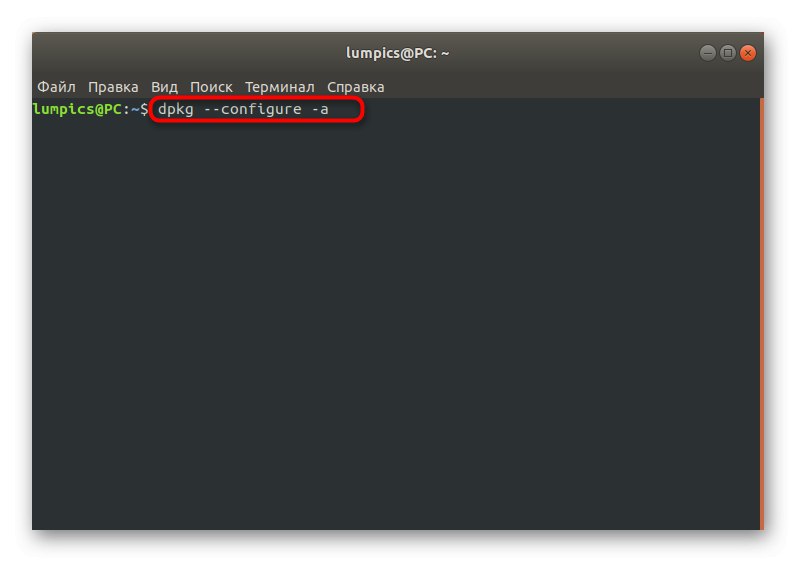
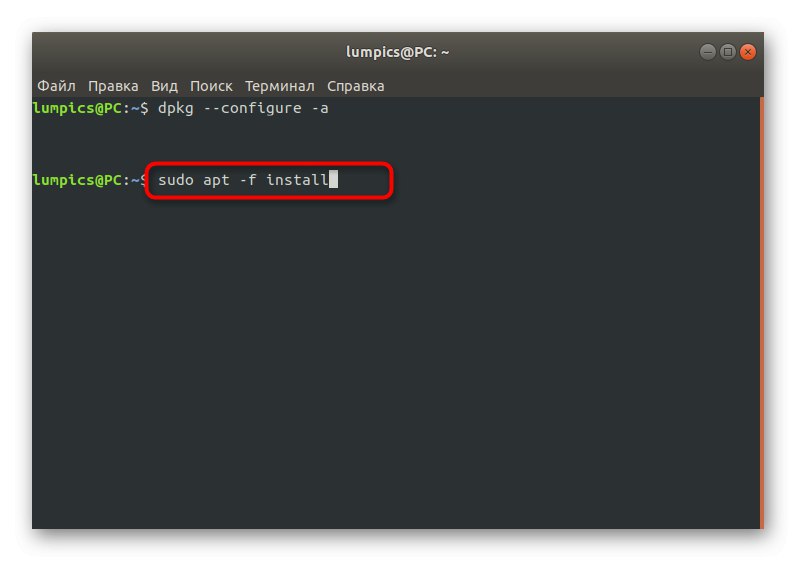
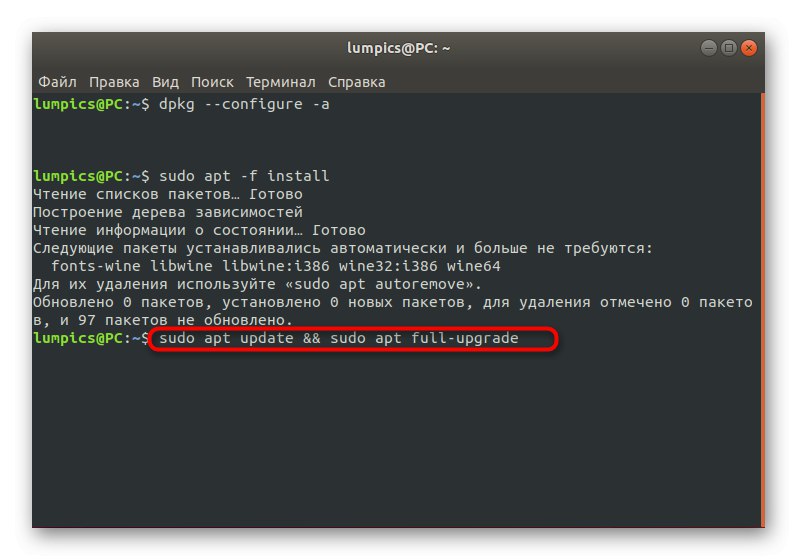
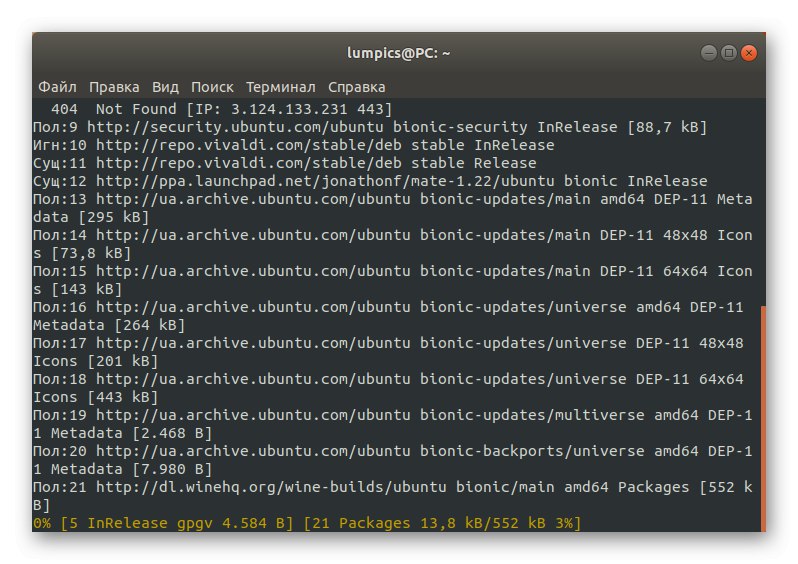
Преостало је само поновно покретање система у нормалном режиму, након уклањања УСБ флеш диска са ЛивеЦД-а, како би се тестирала ефикасност ове методе. Ако се ОС успешно покренуо и пријавио се на њега нормално, проблем је решен и можете наставити са нормалном интеракцијом са Убунтуом. У супротном, пређите на следеће методе.
3. метод: Провера система датотека
Понекад је проблем који данас разматрамо повезан са оштећењем система датотека. Можда су безначајни, али то их не спречава да спрече правилно учитавање ОС-а. Ако током прегледа дневника догађаја пронађете поруку која вас посебно обавештава о проблемима са ФС, морате извршити следеће радње:
- У режиму ЛивеЦД, напишите команду кроз конзолу
фсцк -а / дев / сда1где / дев / сда1 - потребан диск или логички волумен за проверу. - Потврдите наставак скенирања једноставним притиском на тастер Ентер.
- Бићете обавештени да је провера успешно завршена и да су пронађене грешке исправљене.
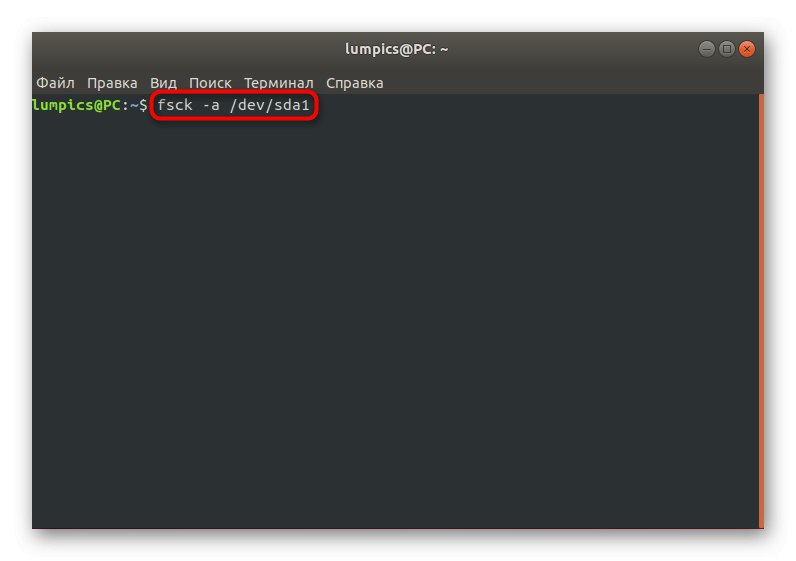
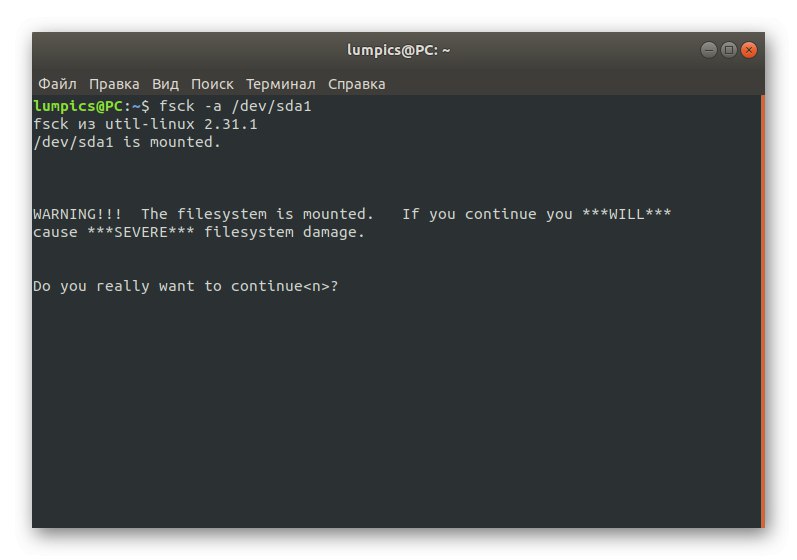
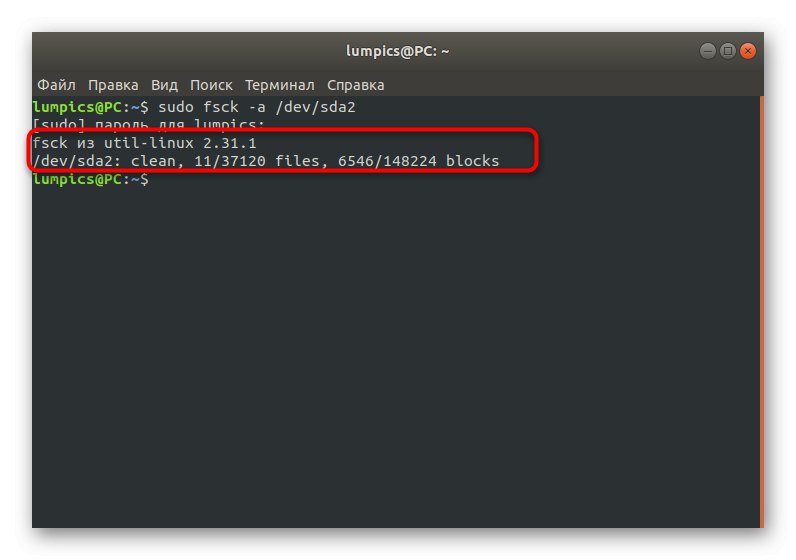
Након тога можете да покренете ОС у нормалном режиму и проверите да ли су радње које сте управо извршили донеле жељени ефекат.
4. метод: Уклоните некомпатибилне графичке управљачке програме
Понекад уграђени алат за учитавање управљачких програма за Линук инсталира софтвер који је некомпатибилан са хардвером или га корисник може ручно учинити да би проширио функционалност видео картице. Ако је проблем у овим датотекама, током покретања ОС-а приказаће се само црни екран, а најбоље решење за ову ситуацију је потпуно уклањање проблематичних управљачких програма.
- За власнике НВИДИА графике у режиму уживо унесите
апт пурге нвидиа *и кликните на Ентер. - Након тога ће се појавити обавештење у којем се наводи да су уклоњени сви пакети повезани са произвођачем видео картице.
- Власници АМД видео картица морају да промене садржај линије у
апт пурге фглрк *
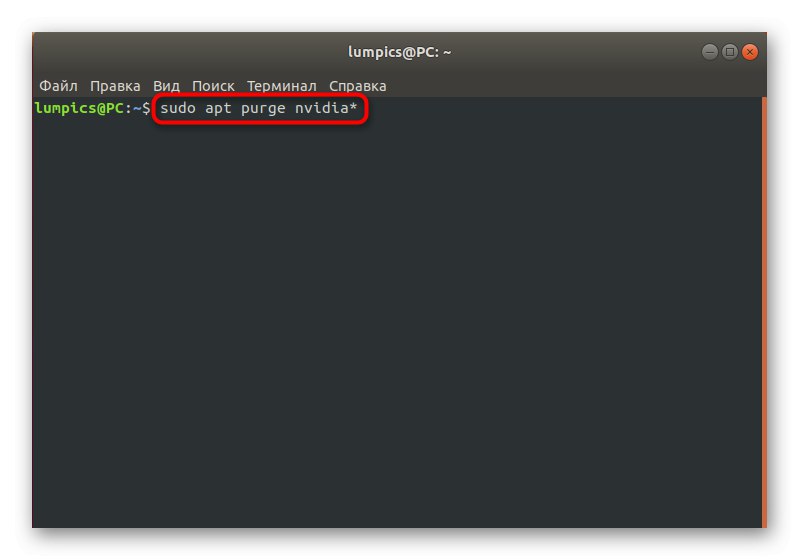
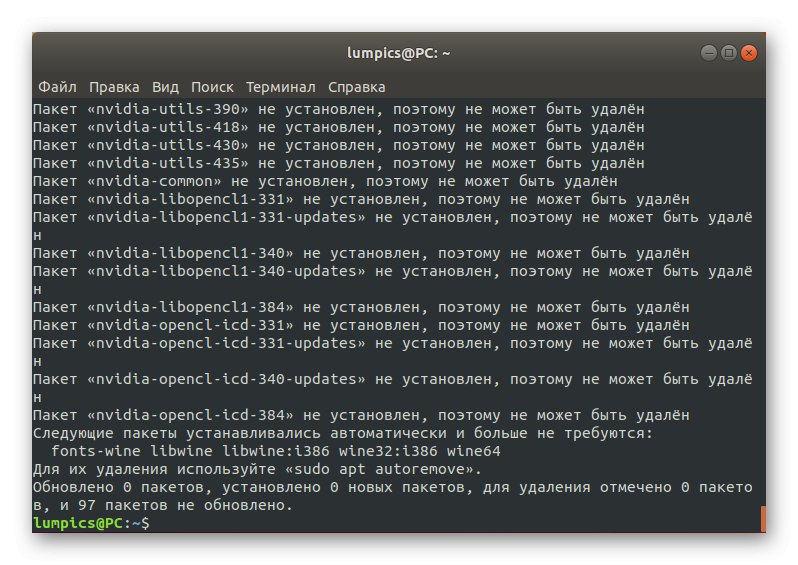
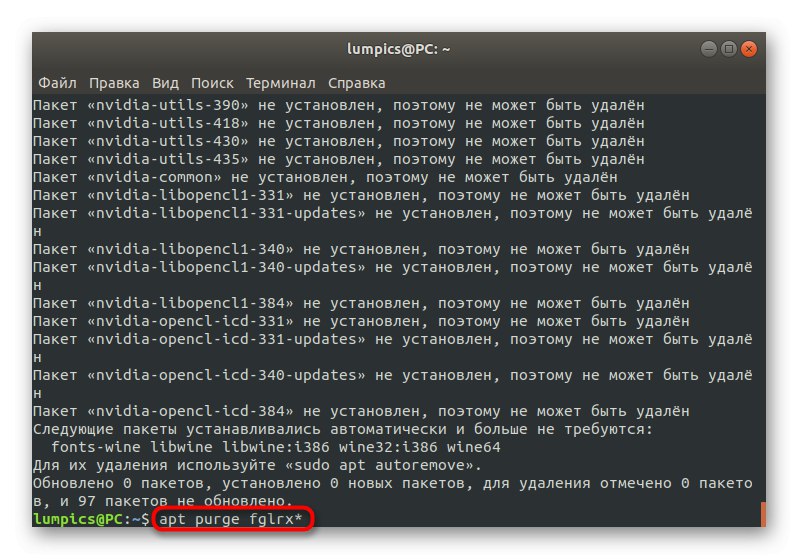
5. метод: Измена датотеке / етц / фстаб (за напредне кориснике)
Ову методу најбоље користе само они корисници који су већ наишли на потребу за уређивањем конфигурационих датотека и тачно знају шта треба учинити ако се појаве проблеми с кршењем интегритета записа секција. Ако је дневник покретања приказао поруку „Зависност није успела за / дев / диск / би-ууид / ф4д5ддц4-584ц-11е7-8а55-970а85ф49бц5“, из овога можемо закључити да један од система датотека није монтиран. У већини случајева то је због погрешно наведеног уноса у конфигурационом објекту. Исправите га провером садржаја датотеке / етц / фстаб... Пролази кроз ЛивеЦД помоћу уређивача ви или нано... Замените нетачно одређене партиције тврдог диска ако су пронађене.
Метод 6: поправљање ГРУБ покретачког програма
ГРУБ је покретачки програм одговоран за правилно покретање било које Линук дистрибуције. Његов квар може бити изазван инсталацијом другог оперативног система или кршењем интегритета одређених датотека.У таквим се ситуацијама на екрану одмах појављује обавештење да ГРУБ не може да активира љуску. На нашој веб локацији постоји засебан водич за опоравак са неколико метода рада. Само треба да изаберете најбољег и следите упутства.
Детаљније: Опоравак ГРУБ-а на Убунту-у
Овим се завршава анализа главних метода за решавање проблема са покретањем Убунту-а. Ако у овом материјалу нисте пронашли одговарајуће решење, али истовремено имате резултат издавања часописа, о чему смо говорили на самом почетку, за помоћ треба контактирати званичну документацију о дистрибуцији или на познатим форумима. Поред тога, можете оставити коментар испод овог чланка, детаљно описујући ваш проблем, а ми ћемо се трудити да пружимо решење што је пре могуће.